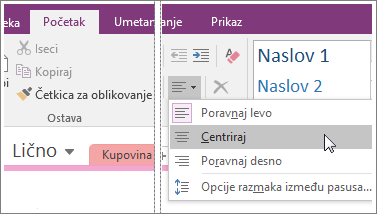Promena proreda u programu OneNote
Primenjuje se na
Da biste promenili veličinu razmaka između redova teksta u beleškama, možete koristiti opcije razmaka između pasusa.
-
Izaberite pasuse teksta.
-
Izaberite stavku Početak > Poravnavanje pasusa > Opcije razmaka između pasusa.
-
U dijalog Razmak između pasusa unesite željeni broj tačaka između redova.
Zašto se ništa ne dešava kada unesem broj?
OneNote nije program za obradu teksta, tako da brojevi u dijalogu "Prored između pasusa" rade malo drugačije nego u programima Microsoft Word i drugim Office programima. Na primer, ako otkucate broj 2 u bilo koje od tri polja u dijalogu Razmak između pasusa (da biste ga podesili dvostrukim proredom), ništa se neće desiti. Do toga dolazi zato što morate da unesete ukupan broj u tačkama za trenutnu veličinu fonta i nameravani prored (u tipografiji, ovo se zove vodeći).
OneNote koristi font Calibri veličine 11, tako da će unošenje bilo kog broja većeg od 11 uspešno povećati veličinu razmaka između pasusa teksta.
Napomena: Stranice u programu OneNote nisu kao one u programu Word. OneNote može imati ogroman broj stranica. Pošto je OneNote dizajniran za hvatanje beležaka, a ne za štampanje tradicionalnih stranica, u njemu nećete pronaći opciju za prelom stranica. Idite na karticu Datoteka > štampanje > pre štampanja da biste videli kako će stranice izgledati kada se odštampaju. Ako treba da unesete određene i tačne promene u izgled stranica, imaćete bolji uspeh da prvo nalepite sadržaj u Word stranice.
Kako da podesim dvostruki prored teksta?
Ako niste promenili font Calibri i veličinu fonta od 11, možete da unesete broj 27 u polje Prored barem da biste dobili upravo dvostruki prored ove kombinacije fonta i veličine. Ako koristite drugačiji font ili veličinu fonta, eksperimentišite dok ne dobijete željeni razmak.
Ako vam se ne dopada kako prored izgleda, pritisnite kombinaciju tastera Ctrl+Z da biste opozvali radnju.
Kako da koristim razmak „Pre“ i „Posle“?
Vrednosti u poljima Pre i Posle u dijalogu Razmak između pasusa mogu da dovedu do zbunjujućih rezultata, u zavisnosti od toga kako oblikujete tekst.
Za razliku Word, OneNote ne prikazuje skrivene oznake pasusa. Ako koristite meke prelome redova u beleškama (Shift+Enter), OneNote tretira tekst kao deo istog pasusa i primenjuje razmak samo pre ili posle celog bloka (pasusa) teksta – pre ili posle čvrstog vraćanja pasusa (Enter).
Ako imate naviku da pritiskate taster Enter između kratkih redova teksta u beleškama, OneNote tretira svaki red kao zaseban pasus i primenjuje prored koji ste uneli u polja Pre ili Posle. To ima sličan efekat kao unošenje iste vrednosti u polje Prored barem.
Ako često radite sa beleškama drugih osoba (na primer, ako kombinujete izveštaje o statusu svog tima), možda nećete uvek znati kako je tekst bio oblikovan. Ako unesete brojeve u dijalog Razmak između pasusa i ne sviđaju vam se rezultati, isprobajte druge brojeve dok ne dobijete željeni izgled.
Ako nemate sreće sa promenom razmaka u određenom odeljku teksta, pokušajte da promenite samo jednu po jednu promenljivu. Ako se ništa ne desi ili vam se ne dopada rezultat, odmah opozovite svaki pokušaj (Ctrl+Z) i pokušajte sa drugim brojem. Istovremeno eksperimentisanje sa sve tri varijable u dijalogu Opcije pasusa dodatno komplikuje stvari dok ih potpuno ne savladate.